Cara Mempercepat Video di iMovie dengan Mudah dalam 3 Langkah Mudah
Proses mempercepat video adalah salah satu yang populer dalam mengedit video. Jika Anda menggunakan perangkat Apple, Anda mungkin harus menggunakan iMovie untuk melakukan penyesuaian kecepatan yang diperlukan. Lalu, bagaimana cara mempercepat kecepatan film di iMovie? Kami memiliki pelajaran yang akan membantu Anda membuat video liburan selang waktu yang spektakuler untuk media sosial. Anda juga dapat menambahkan efek unik ke sebagian video vlog Anda. Apa pun yang Anda coba lakukan, kami memiliki petunjuk untuk membantu Anda mencapainya. Anda dapat menggunakan iMovie di berbagai produk Apple, termasuk iPhone dan Mac. Kami telah menyesuaikan pelajaran untuk fokus secara eksklusif pada cara mempercepat video di iMovie menggunakan iPhone dan Mac.

- Bagian 1. Mempercepat Klip Video di iMovie untuk iOS
- Bagian 2. Mempercepat Klip Video di iMovie untuk macOS
- Bagian 3. Alternatif Terbaik untuk Pengguna Windows
- Bagian 4. FAQ Tentang Mempercepat Video di iMovie
Bagian 1. Mempercepat Klip Video di iMovie untuk iOS
Bagaimana Anda dapat menggunakan iMovie di iPhone dan iPad sangat sebanding. Anda dapat mempercepat film di iMovie hanya dengan beberapa sentuhan mouse. Untuk memperoleh lebih banyak pengetahuan, ikuti petunjuk di bawah ini.
Langkah 1: Luncurkan iMovie di iPhone atau iPad Anda, lalu tekan tombol Plus simbol di sudut kanan atas antarmuka utama. Untuk melihat koleksi Anda, pilih opsi Film dan ketuk. Setelah itu, pilih film yang ingin Anda gunakan untuk melalui iMovie lebih cepat.
Langkah 2: Di antarmuka untuk mengedit, semua alat pengeditan, termasuk pemangkas, pengontrol kecepatan, dan banyak lagi, ditampilkan tepat di bawah film. Ketuk pada Jam ikon di dalam iMovie untuk iOS di iPhone atau iPad Anda, lalu seret slide ke kanan untuk mempercepat kecepatan pemutaran rekaman Anda. Meskipun Anda memiliki kendali penuh atas kecepatan, pengaturan tertinggi adalah dua kali lebih cepat dari sebelumnya.
Langkah 3: Setelah itu, Anda harus memilih tombol Selesai yang terletak di sudut kiri atas iMovie sebelum Anda dapat mulai mempercepat kecepatan pemutaran film. Setelah itu, Anda akan diberikan opsi untuk menyimpan video atau membagikannya di saluran sosial lainnya.
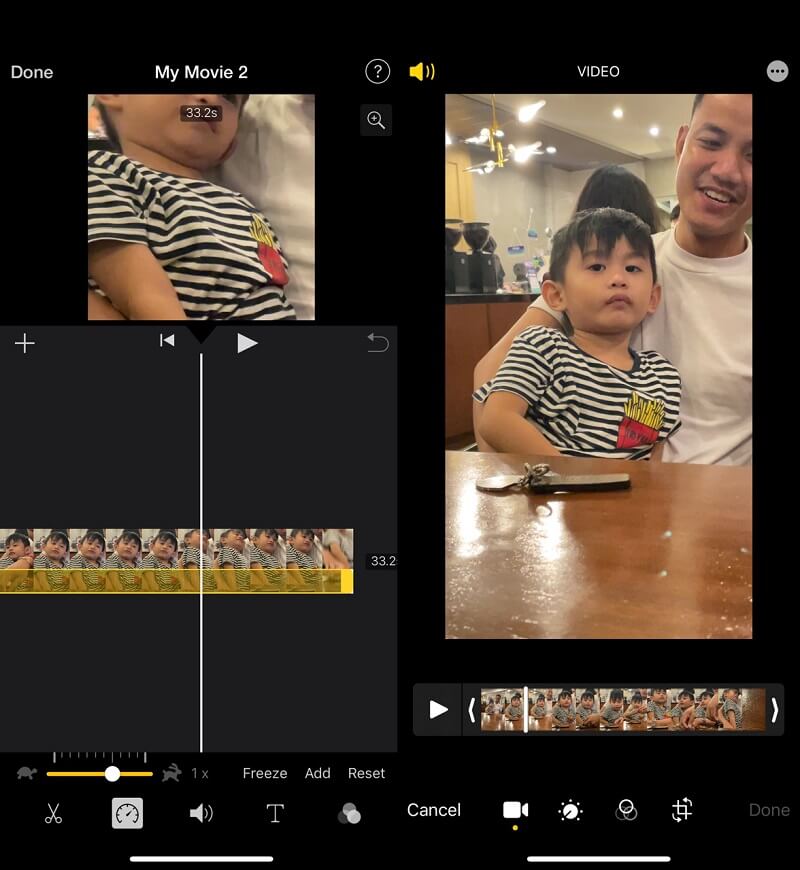
Bagian 2. Cara Mempercepat Klip Video di iMovie untuk macOS
iMovie untuk Mac memiliki jumlah kemampuan yang lebih signifikan, menjadikannya program yang agak lebih menantang bagi pemula. Dan tergantung pada versi iMovie yang Anda miliki, Anda mungkin perlu melakukan salah satu dari banyak prosedur berbeda untuk mempercepat film di iMovie untuk Mac. Anda dapat menemukan metode khusus untuk versi iMovie 10 yang banyak digunakan dan cara mempercepat film di sini.
Langkah 1: Mulailah dengan mengimpor film Anda ke iMovie di Mac Anda setelah diluncurkan. Anda dapat menyeret video yang Anda inginkan. Setelah memilih video, Anda akan melihat pratinjaunya di layar di sudut kanan atas.
Langkah 2: Pada layar pratinjau, Anda dapat menyesuaikan kecepatan dengan mengklik Jam tombol. tekan Ke bawah tombol untuk memilih Cepat pilihan, lalu pilih kecepatan yang sesuai dari menu tarik-turun yang muncul. iMovie 10 untuk Mac memudahkan untuk mempercepat pemutaran film dengan cara ini.
Langkah 3: Akhirnya, Anda dapat mengekspor film dengan mengklik tombol di sudut kanan atas.

Bagian 3. Alternatif Terbaik untuk Pengguna Windows
Karena iMovie untuk iPhone dan iPad hanya dapat mempercepat film dengan maksimum dua kali kecepatan rata-ratanya. Selain itu, antarmuka pengguna iMovie untuk Mac rumit. Anda juga dapat menemukan informasi di sini tentang pengontrol kecepatan profesional yang dikenal sebagai Pengonversi Video Vidmore, yang dapat Anda gunakan untuk mempercepat film tanpa perlu iMovie. Anda dapat mempertahankan kualitas video sambil memperlambat atau mempercepat pemutaran di komputer Windows atau Mac hanya dengan beberapa klik.
Tidak hanya mampu meningkatkan kecepatan film hingga 8 kali lipat, tetapi juga memiliki kekuatan untuk meningkatkan kualitas video aslinya. Karena dikembangkan dengan alat pengeditan yang sangat mudah, Vidmore Video Converter tidak membuat kebingungan terkait tombol pada antarmuka. Selain memungkinkan pengguna untuk menyesuaikan kecepatan video, perangkat lunak ini dapat melakukan aktivitas lain seperti memangkas, memotong, dan menerapkan filter.
Karena itu, Vidmore adalah pilihan yang sangat baik untuk dipertimbangkan jika Anda menginginkan program pengeditan yang memiliki antarmuka pengguna yang sangat mudah dinavigasi.
Langkah 1: Mulailah dengan mengklik Download Gratis tab di situs. Setelah itu, Anda harus memberikan izin program untuk berjalan di Windows atau Mac OS Anda.
Saat Anda mencapai layar utama, pilih Toolbox pilihan. Dari opsi yang ditampilkan, pilih Pengontrol Kecepatan Video. Setelah penghitung waktu kedaluwarsa, klik tombol Plus tombol untuk mengunggah film Anda.

Langkah 2: Pilih pengganda kecepatan dari 1,25X hingga 8X di dalam jendela pratinjau untuk mempercepat film tanpa iMovie. Setelah Anda memutuskan kecepatan, Anda dapat melihat bagaimana tampilannya beraksi dan segera melakukan penyesuaian yang diperlukan.
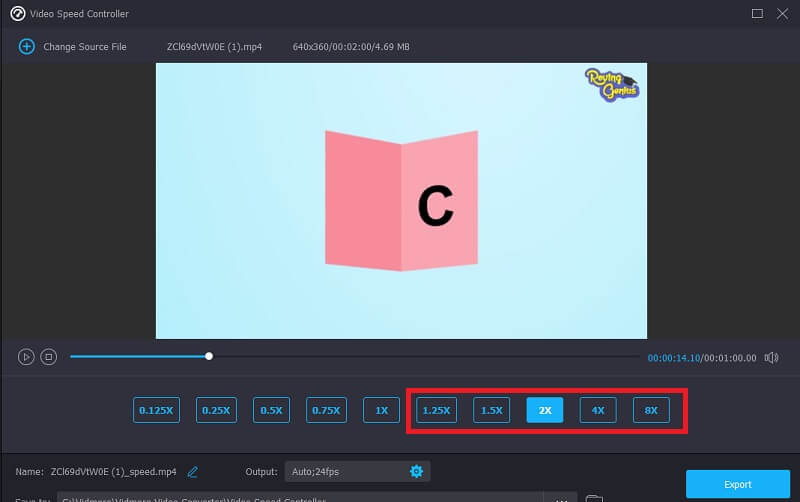
Anda dapat menyesuaikan kualitas file Anda dengan mengklik ikon berbentuk roda gigi yang muncul di bawah kecepatan pemutaran yang tersedia.

Langkah 3: Setelah Anda membuat semua perubahan yang ingin Anda buat, klik tombol Ekspor tombol.

Bagian 4. FAQ Tentang Mempercepat Video di iMovie
Sejauh mana klip dapat dipercepat di iMovie?
Untuk membuat rentang untuk mempercepat segmen tertentu dari video yang panjang, pilih segmen itu di garis waktu sambil menahan tombol R. Selanjutnya, pilih Fast dari opsi drop-down kecepatan saat Anda mengklik simbol speedometer. Selain itu, opsi Kustom memungkinkan Anda memilih kecepatan unik untuk setiap rentang. Dengan begitu, saat Anda menambahkan rentang lain, laju akselerasi rentang asli akan tetap konstan. Untuk membuka kunci rentang lain, cukup tekan R sekali lagi, pilih rentang baru, lalu lakukan prosedur yang sama untuk mengubah tempo. Untuk menutup opsi pop-up kecepatan, klik di mana saja di luar jangkauan.
Bagaimana cara mempercepat video iPhone tanpa menggunakan iMovie?
Anda juga dapat menggunakan aplikasi Foto di iPhone untuk mempercepat film slow-mo selain aplikasi Film, yang dapat mempercepat video. Anda dapat menemukan fitur ini di alat pengeditan yang tersedia. Anda mungkin, tentu saja, bergantung pada aplikasi pengeditan video pihak ketiga jika Anda lebih suka metode itu untuk mengatur kecepatan perekaman.
Bagaimana cara mempercepat video di iMovie tanpa memengaruhi suaranya?
Misalkan Anda memilih untuk mempercepat hanya segmen tertentu dari klip Anda. Dalam hal ini, menjaga kecepatan audio sangat penting untuk memastikan bahwa berbagai segmen tetap sinkron. Klik kanan klip dan pilih Detach Audio untuk melakukan ini. Memisahkan trek audio saat ini, Anda ingin membuat penyesuaian membuatnya mudah untuk mendapatkan semuanya tepat waktu dengan sisa video setelah Anda membuat perubahan pada klip.
Kesimpulan
Anda mungkin sekarang mempercepat video di iMovie di iPhone, iPad, atau Mac Anda. Versi iMovie akan menyertakan instruksi yang benar, jadi ikuti itu. Mungkin kurva pembelajaran iMovie curam untuk pendatang baru. Oleh karena itu, jika Anda ingin mempercepat film di Windows atau Mac, Anda dapat melakukannya dengan mengunduh pengontrol kecepatan yang mudah digunakan yang dikenal sebagai Vidmore Video Converter. Selain itu, ia menawarkan berbagai macam kemampuan ekstra untuk mempertahankan kualitas film yang sangat baik.


